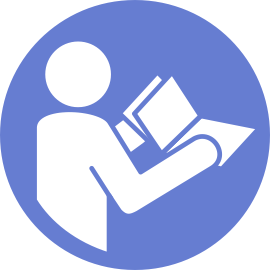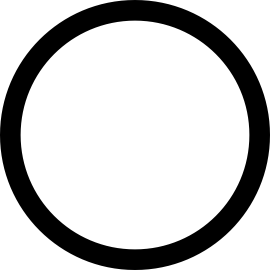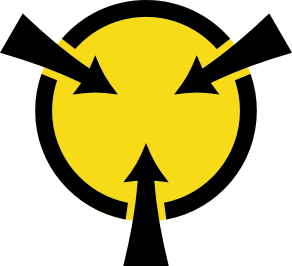安装 U.2 24 插槽升级套件
按以下信息安装 U.2 24 插槽升级套件。
以下信息为 PCIe 交换适配器及相应的 PCIe 插槽的摘要。有关 PCIe 插槽位置的信息,请参阅后视图。
| PCIe 交换适配器类型 | PCIe 插槽选择 |
|---|---|
| 810-4P NVMe 交换适配器(已安装 3U 支架) | 转接卡 1 上的插槽 2 |
| 810-4P NVMe 交换适配器(已安装 2U 支架) | 主板上的插槽 4 |
| 810-4P NVMe 交换适配器(已安装 3U 支架) | 转接卡 2 上的插槽 6 |
| 810-4P NVMe 交换适配器 | 主板上的 RAID 适配器插槽 |
| 1610-8P NVMe 交换适配器 | 转接卡 1 上的插槽 1 |
- 安装三个 2.5 英寸 NVMe 8 插槽背板。请参阅安装 2.5 英寸硬盘背板。然后,将硬盘插槽的顺序标签粘贴在服务器的硬盘插槽上方。
- 将三个支架安装到三个 810-4P NVMe 交换适配器上。要安装支架,请将支架中的螺钉孔与交换适配器中相应的孔对齐,然后安装螺钉以将支架固定到交换适配器上。
- 将 810-4P NVMe 交换适配器安装到主板上的 RAID 适配器插槽中。请参阅安装 RAID 适配器。
- 将带 2U 支架的 810-4P NVMe 交换适配器安装到主板上的 PCIe 插槽 4 中。请参阅将 PCIe 适配器安装到主板上。
- 将转接卡 1 安装到转接卡 1 支架上。请参阅安装转接卡。
- 将 1610-8P NVMe 交换适配器安装到转接卡 1 上的 PCIe 插槽 1 中。然后,将带 3U 支架的 810-4P NVMe 交换适配器安装到转接卡 1 上的 PCIe 插槽 2 中。请参阅将 PCIe 适配器安装到转接卡组合件上。
- 将转接卡 1 组合件安装到机箱。请参阅安装转接卡。
- 将转接卡 2 安装到转接卡 2 支架上。请参阅安装转接卡。
- 将带 3U 支架的 810-4P NVMe 交换适配器安装到转接卡 2 上的 PCIe 插槽 6 中。请参阅将 PCIe 适配器安装到转接卡组合件上。
- 将转接卡 2 组合件安装到机箱。请参阅安装转接卡。
- 安装所有需要的硬件或服务器选件,然后连接服务器线缆。要为配备二十四个 NVMe 硬盘的服务器型号连接线缆,请参阅配备二十四个 2.5 英寸硬盘的服务器型号主题中的“服务器型号:二十四个 2.5 英寸 NVMe 硬盘、四个 810-4P 交换适配器、一个 NVMe 1610-8P 交换适配器”。
提供反馈